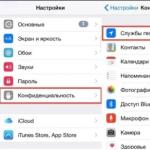Stellen Sie 1 aus dem Backup wieder her. Windows-Systemwiederherstellung. Testen der Datenbank mit dem Dienstprogramm
Der Computer stürzt unerwartet ab. Gestern hat noch alles einwandfrei funktioniert, doch heute steht es wie eine stille Eisenkiste und man muss dringend Meldungen beim Finanzamt einreichen.
Daher wird allen 1C-Benutzern dringend empfohlen, ihre Datenbanken so oft wie möglich zu sichern, damit sie im Falle eines solchen ungeplanten und sehr unangenehmen Ereignisses höherer Gewalt die Datenbank problemlos wiederherstellen und mit der Arbeit beginnen können. Besser ist es, die Sicherungskopie auf einem Wechseldatenträger oder einem anderen Netzwerkrechner zu speichern.
Es ist wichtig zu beachten, dass es besser ist, das 1C-Programm auf einer Festplatte zu installieren, auf der sich kein Windows-Ordner befindet. Sollte es bei der Installation eines abgestürzten Systems erforderlich werden, die Festplatte zu formatieren, sind die 1C-Programmdatenbanken davon nicht betroffen. Dies kann nützlich sein, wenn Sie vergessen haben, eine weitere Kopie zu erstellen und zu viele Informationen zum Wiederherstellen haben.
Wir kopieren eine Sicherungskopie der Datenbank auf den Desktop (vorausgesetzt, Sie haben eine), die beispielsweise „Kopie von 1C vom 10.04.14“ heißt.
1. Erstellen wir beispielsweise auf Laufwerk D einen leeren Ordner mit dem Namen „My Favorite LLC“, obwohl der Name natürlich beliebig sein kann. In diesem Ordner werden wir das Datenbankarchiv wiederherstellen.
2. Starten Sie 1C und klicken Sie auf die Schaltfläche „Hinzufügen“. Unsere Aufgabe besteht darin, eine neue (aus einer Sicherungskopie) zur Liste der vorhandenen Datenbanken hinzuzufügen.
(Abb. 1).
3. Wir müssen eine neue Informationsbasis erstellen, also wählen wir das erste Element im angezeigten Fenster aus.

(Abb. 2).
4. Wählen Sie im nächsten Fenster den zweiten Punkt „Erstellen einer Infobase ohne Konfiguration, um eine neue Konfiguration zu entwickeln oder eine zuvor entladene Infobase zu laden“ – wir erstellen eine Basis zum Laden einer zuvor entladenen Datenbank.
5. Geben Sie den Namen der Datenbank an, die wir aus der Sicherung wiederherstellen (normalerweise den Namen der Datenbank plus das Datum der Sicherung).
6. Geben Sie in den Infobase-Parametern den Pfad zu diesem (meinem Lieblings-LLC) leeren Ordner an (klicken Sie auf die drei Punkte und schauen Sie in der Verzeichnisstruktur nach).
7. Wählen Sie die Authentifizierungsoption „Automatisch“, stellen Sie den Startmodus auf „Automatisch“ ein und lassen Sie das Versionsfeld leer.
8. Starten Sie die noch leere Datenbank im Konfiguratormodus.
9. Wählen Sie im Konfigurationsmenü „Administration“ – „Infobase laden“.
10. Geben Sie die Sicherungskopie der Datenbank an (Ordner „1C-Kopie vom 10.04.14“), aus der die 1C-Datenbank wiederhergestellt werden soll.
11. Es erscheint eine Warnung, dass alle Daten in der aktuellen Datenbank durch Daten aus der Sicherungskopie überschrieben werden. Da die Kopie jedoch in einer zuvor erstellten leeren Datenbank wiederhergestellt wird, besteht kein Grund zur Angst.
12. Wir stimmen zu, den Konfigurator neu zu starten. Das Programm selbst führt die notwendigen Aktionen aus.
13. Schließen Sie anschließend den Konfigurator und starten Sie das Programm im Normalmodus.
Wir erinnern Sie daran, wie Sie 1C-Backups erstellen, denn leider wird Ihnen beim Kauf des Programms niemand sagen, wie das geht.
Dies kann auf unterschiedliche Weise erfolgen. Am einfachsten ist es, den Ordner mit den 1C-Datenbankdateien zu kopieren und ihn mit einem bekannten Archivierungsprogramm zu packen, um den Speicherplatz zu reduzieren.
Die Aufgabe, eine Datenbank aus einer Sicherung wiederherzustellen, kann während der Entwicklung (zur Wiederherstellung einer Testdatenbank) oder wenn die Datenbank beschädigt ist (ob logisch oder physisch) auftreten. Im Folgenden sehen wir uns an, wie man 1C wiederherstellt.
Der Vorgang zum Wiederherstellen einer Datenbank aus einer Sicherungskopie ist recht einfach, sollte jedoch dennoch mit erhöhter Aufmerksamkeit behandelt werden, da dieser Vorgang irreversibel ist.
- Bevor Sie eine Datenbank aus einem Backup wiederherstellen, müssen Sie zunächst sicherstellen, dass Sie über eine Sicherungskopie verfügen. Wenn kein Datenbank-Backup vorhanden ist, sollten Sie eines erstellen.
- Danach müssen Sie sicherstellen, dass es sich um die richtige Sicherungskopie der 1C-Datenbank handelt. Wenn Sie sich dessen nicht ganz sicher sind, kann die Wiederherstellung einer Kopie in einer vorhandenen 1C-Datenbank zu Datenverlust führen.
- Bevor Sie ein Backup in einer vorhandenen funktionierenden 1C-Datenbank wiederherstellen, d. h. Vor dem Laden von Daten lohnt es sich außerdem, eine Kopie der Datenbank zu erstellen.
- Stellen Sie vor der Wiederherstellung eines Backups noch einmal sicher, dass Sie genau die Datenbank wiederherstellen, die Sie benötigen. Immer wieder kommt es vor, dass „Experten“ ein Backup einer Testdatenbank in eine funktionierende Datenbank wiederherstellen.
Wir betrachten den Prozess der Wiederherstellung einer Datenbank aus einer *.dt-Datei. Und obwohl dieses Format in erster Linie dazu gedacht ist, ein Abbild einer Informationsbasis zu erhalten, unabhängig von der Methode der Datenspeicherung (1C, 1C Enterprise 8 Administratorhandbuch), wird dieses Format sehr oft von Benutzern für die Sicherungsspeicherung von Datenbanken und als verwendet Ergebnis, um die 1C-Datenbank wiederherzustellen.
Der Daselbst ist äußerst einfach. Die 1C:Enterprise-Infobase wird im Modus „Konfigurator“ gestartet und im Menü „Administration“ wählen Sie den Punkt „Infobase laden...“:

Nachdem Sie auf die Schaltfläche „Ja“ geklickt haben, beginnt der Datenwiederherstellungsprozess. Der Prozess ist irreversibel! Wenn Sie mit dem Herunterladen von Daten beginnen, gehen vorhandene Daten verloren und werden bei der Wiederherstellung durch Daten aus der heruntergeladenen Datenbankdatei ersetzt.
Sie können Infobase-Daten auch aus einer *.dt-Datei wiederherstellen, indem Sie den Befehlsmodus zum Starten des Konfigurators und eine Befehlszeile mit ungefähr folgendem Inhalt verwenden:
1cv8.exe DESIGNER /IBConnectionString "File="R:\Temp\83";" /RestoreIB 1Cv8.dt
Alle Startparameter von 1C:Enterprise sind in der integrierten Hilfe des Systems aufgeführt:

Es ist zu beachten, dass sehr häufig die Aufgabe besteht, nicht alle Daten aus einer *.dt-Datei zu beziehen, sondern lediglich eine Konfigurationsdatei (*.cf).
Um dieses Problem zu lösen, gibt es mehrere kostenpflichtige und kostenlose Programme von Drittanbietern. Sie ermöglichen Ihnen, eine Konfigurationsdatei abzurufen und auch andere Funktionen auszuführen, beispielsweise das Löschen der Benutzerliste aus einer *.dt-Datei.
Wir werden keine direkten Links zu diesen Entscheidungen bereitstellen, weil Ständig tauchen neue Angebote auf, bestehende veralten schnell und die vollständige Liste finden Sie im Infostart-Portal unter dem Stichwort „dt-Datei entpacken“. Bereit! Jetzt wissen wir, wie man eine 1C-Datenbank wiederherstellt.
Ich denke, es lohnt sich heute niemandem mehr zu erklären, wie wichtig es ist, Kopien wichtiger Dateien anzufertigen. Auch hierfür gilt das 1C-System. Trotz der Zuverlässigkeit des Systems ist niemand vor möglichen Szenarien gefeit. Das Wiederherstellen von 1C ist ein ziemlich einfacher Vorgang, wenn Sie über . Wir empfehlen, jeden Tag Backups zu erstellen. Schauen wir uns eine kurze Anleitung für Anfänger an, wie man eine 1C-Datenbank aus einem Backup wiederherstellt.
Wenn eine schlimme Situation passiert ist und Sie die Datenbank trotzdem wiederherstellen mussten, seien Sie nicht verärgert. Wenn Sie eine Kopie haben, ist die Wiederherstellung der 1C-Datenbank sehr einfach.
Wiederherstellen einer Datenbank aus einer *.dt-Datei
Diese Methode ist sowohl für Datei- als auch für Client-Server-DBMS gültig. Wenn Sie versuchen, ein Backup aus einer Datei mit der Erweiterung „dt“ zu laden, müssen Sie die folgenden Manipulationen vornehmen.
Öffnen Sie 1C im „Konfigurator“-Modus:
Holen Sie sich 267 Video-Lektionen zu 1C kostenlos:

Nachdem Sie den Konfigurator aufgerufen haben, wählen Sie „Administration“ und dann „Infobase herunterladen“:

Wählen Sie den Speicherort der kopierten Datei auf der Festplatte aus. Das System beginnt mit der Wiederherstellung der Datenbank. Sobald der Vorgang abgeschlossen ist, wird die folgende Meldung angezeigt:

Wiederherstellen einer Datenbank aus einer *.1cd-Datei
Die Methode ist nur für Datei-DBMS anwendbar. Diese Methode zum Wiederherstellen einer 1C-Datenbank ist recht einfach. Es reicht aus, die Datei in dem Ordner zu ersetzen, in dem sie sich befindet.
Sie können den Speicherort herausfinden, indem Sie den Pfad zur Datei im Auswahlformular für Informationssicherheit anzeigen:

Wenn Sie dem angegebenen Pfad folgen, finden Sie die Datei „1Cv8.1CD“. Dies ist die 1C-Datenbank. Bevor Sie diese Datei durch Ihre eigene ersetzen, erstellen Sie für alle Fälle eine Kopie der „kaputten“ Datenbank; dies kann später nützlich sein.
Vernachlässigte Fälle
Letzte Chance, ein Backup zu finden, wenn keine anderen Optionen mehr übrig sind
2017-12-07T16:51:24+00:00Und so geschah das Unwiederbringliche:
Wie man in solchen Fällen sagt: Wir sind angekommen...
Verfallen Sie nicht in Panik – es ist noch nicht alles verloren.
Wir gehen zu meinem Computer und öffnen die Eigenschaften des Datenträgers, auf dem die Datenbank gespeichert ist (dieser Datenträger kann durch Markieren der Datenbank im 1C-Startfenster angezeigt werden):
Gehen Sie im sich öffnenden Dialog auf die Registerkarte „Vorherige Versionen“:

Wenn es eine Diskettenversion von der Nummer gibt, die wir brauchen, sind wir gerettet!
Wählen Sie in diesem Fall diese Version aus und klicken Sie auf die Schaltfläche „Öffnen“:


Hier finden wir den Ordner mit unserer Datenbank und ziehen ihn beispielsweise auf den Desktop.
Wenn Sie Pech haben, eine Schattenkopie der Festplatte zu haben (oder es keine Kopie für die erforderliche Anzahl gibt), fahren Sie mit der zweiten Option fort.
Wir suchen nach einem temporären Backup, das beim Aktualisieren der Datenbank erstellt wird
Eines der von 1C beim Aktualisieren der Datenbank erstellten temporären Backups kann weiterhin in einem temporären Ordner auf Ihrem Computer gespeichert werden. In diesem Artikel werde ich darüber sprechen, wie man eine solche Kopie findet und extrahiert.
Zunächst finden wir den temporären Ordner unseres Computers.
Drücken Sie dazu die Tastenkombination Win + R:
- Drücken Sie zunächst Win;
- Drücken Sie dann, ohne Win loszulassen, den englischen Buchstaben R;
- und lassen Sie beide Tasten los.
So sieht die Win-Schaltfläche aus:

Daraufhin öffnet sich der „Ausführen“-Dialog; auf meinem Windows XP sieht das so aus:

Geben Sie den Befehl %temp% in das Textfeld ein und klicken Sie auf OK:

Als Reaktion darauf öffnet der Computer einen temporären Ordner für uns:

Uns interessieren vor allem Ordner, die mit „“ beginnen. 1Cv8Update". In einem dieser Ordner befindet sich möglicherweise eine Sicherungskopie unserer Datenbank.
Um nicht alle durchzusehen (wir benötigen das aktuellste Backup), sortieren wir die Ordner nach Datum:

Und wir beginnen, von oben nach unten zu schauen (von den neuesten Ordnern bis zu den ältesten).
Wir gehen in jeden der Ordner, beginnend mit „ 1Cv8Update":

Die Datenbanksicherung in diesem Ordner sieht aus wie eine Datei mit einem gelben Symbol, das mit dem Namen „1Cv8“ und der Erweiterung „.1CD“ beginnt (dieses ist jedoch nicht immer sichtbar). Diese Datei hat normalerweise die größte Dateigröße von allen (in meinem Fall 752 Megabyte).
Rechts neben dieser Datei sehen wir das Erstellungsdatum. Wenn eine solche Datei gefunden wird und das Erstellungsdatum zu uns passt, sind das tolle Neuigkeiten!
Lassen Sie uns nun feststellen, aus welcher Datenbank wir die Sicherungskopie gefunden haben.
Öffnen Sie dazu die Datei „log...txt“:

Hier ist der Pfad zum Datenbankordner, dessen Sicherungskopie wir gefunden haben: X:\1C Datenbanken\ArendaDemo.
Sollte uns diese Sicherungskopie nicht passen (falsche Datenbank oder falsches Datum), schauen wir weiter.
Aber jetzt haben wir das am besten geeignete gefunden – wie kann man die Datenbank daraus wiederherstellen?
Erstellen Sie dazu einen neuen leeren Ordner im Ordner mit 1c-Datenbanken, beispielsweise so:

Kopieren Sie die Datei in diesen Ordner „ 1Cv8....1CD" aus dem Backup-Ordner:

Ändern Sie den Namen dieser Datei in „ 1Cv8" (Wenn Sie die Erweiterung .1CD nicht gesehen haben, müssen Sie sie nicht hinzufügen):

Wir verbinden diesen Ordner als reguläre 1C-Datenbank – hier.
Nichts hat geholfen
Wenn wir keine Sicherungskopie finden konnten, verzweifeln Sie auch nicht (Sie sollten niemals verzweifeln). Wie sie sagen, gibt es keine hoffnungslosen Situationen:
- Wenn die Datenbank versehentlich gelöscht wurde (auch aus dem Papierkorb) und danach keine Vorgänge auf dem Computer ausgeführt wurden, kann ein Spezialist sie mit speziellen Programmen finden und von der Festplatte wiederherstellen. Dies sollte (wenn überhaupt möglich) kostengünstig sein. Sie müssen lediglich unverzüglich einen Spezialisten anrufen, bis die Remote-Datenbank auf der Festplatte mit anderen Daten überschrieben ist.
- Wenn die Datenbank so beschädigt ist, dass keine Hilfe geleistet wurde, ist ein guter Fachmann fast immer in der Lage, die Datenbank wiederherzustellen oder Daten daraus zu extrahieren. Dafür können sie einen angemessenen Betrag von Ihnen verlangen. Und hier müssen Sie die Kosten der Wiederherstellung gegen die Kosten verlorener Daten abwägen. Hier können Sie sich in Ruhe die Datenbank sogar mehreren Spezialisten gleichzeitig zeigen.
Ich bitte Sie - Erstellen Sie regelmäßig Sicherungskopien Ihrer Datenbanken und Dokumente. Wie wichtig dies ist, versteht man erst in solchen aussichtslosen Situationen, wie sie im Artikel beschrieben werden.
Wiederherstellen der 1C-Datenbank- die einfachste Antwort auf alle Probleme, die auf den Systemadministrator warten. Ist der Server mit einem Virus infiziert? Die Wiederherstellung von 1C rettet die Situation. Defekte Festplatte? Wiederherstellung der 1C-Datenbank – und das System ist betriebsbereit.
Stellen Sie bei unklaren Umständen 1C wieder her! Sie benötigen lediglich das Dienstprogramm Handy Backup, mit dem Sie in wenigen Minuten eine Sicherungskopie aller benötigten 1C-Daten erstellen oder wiederherstellen können. Versuchen Sie, 1C mit Handy Backup wiederherzustellen!
Vorteile des Speicherns und Wiederherstellens einer 1C-Datenbank mit Handy Backup
Mit Handy Backup können Sie automatische Sicherungen der 1C-Versionen 7.7, 8.2 und 8.3 durchführen, sowohl für Stammdaten als auch für SQL-Datenbanken. Wenn Sie Handy Backup zum Speichern und Wiederherstellen von 1C-Datenbanken verwenden, erhalten Sie folgende Vorteile:
Vollständige Automatisierung
Das Programm sucht automatisch nach 1C-Daten auf Ihrem Computer, um Backups zu erstellen, verarbeitet diese und stellt sie bei Bedarf an ihrem ursprünglichen (oder einem beliebigen angegebenen) Speicherort wieder her.
Speichern von Daten im „nativen“ Format
Handy Backup ändert das Format der Daten in den Sicherungskopien nicht; Dadurch können alle Daten aus dem Backup als normale Datei geöffnet, verschoben, kopiert oder bearbeitet werden.
Teilrestaurierung
Manchmal ist eine vollständige Wiederherstellung der 1C-Datenbank nicht erforderlich; In diesem Fall kann der Benutzer einzelne Dateien aus dem Backup auswählen und diese manuell oder mit Handy Backup wiederherstellen.
Vereinfachung der 1C-Wartung
Um Vorgänge wie das Testen oder Synchronisieren von 1C-Datenbanken auf verschiedenen Servern sicher durchzuführen, reicht es aus, die 1C-Datenbank von einer Kopie am ausgewählten Speicherort wiederherzustellen.
Arbeiten mit den Inhalten der 1C-Datenbank für einen bestimmten Zeitraum
Regelmäßige 1C-Backups ermöglichen es Ihnen, nachträglich eine Kopie für ein bestimmtes Datum auszuwählen, um die 1C-Datenbank wiederherzustellen und während dieser Zeit Zugriff auf Informationen zu erhalten.
Empfohlene Lösung zum Wiederherstellen einer 1C-Datenbank aus einer Sicherungskopie
Herunterladen
Kaufen!

Version 8.0.4 vom 10. Juli 2019. 104 MB
Backup-Programm Praktisches Backup. 9200 RUB für eine Lizenz
Funktionen der 1C-Datenbankwiederherstellung für verschiedene Versionen
Die obige Aktionsfolge wird verwendet, um 1C einer beliebigen Version wiederherzustellen. Es lohnt sich jedoch, auf einige Besonderheiten bei der Arbeit mit einzelnen Versionen von 1C hinzuweisen.